解决win10录屏声音丢失问题
- WBOYWBOYWBOYWBOYWBOYWBOYWBOYWBOYWBOYWBOYWBOYWBOYWB转载
- 2023-12-25 18:04:481231浏览
录屏功能是很多小伙伴都非常喜欢用的一项功能,但是有不少小伙伴反映说录制视频的时候没有声音,那么这该怎么办呢?下面就给你们带来了解决的方法一起看看吧。
win10录屏没声音怎么办:
一、驱动
1、右击“开始”打开“设备管理器”。
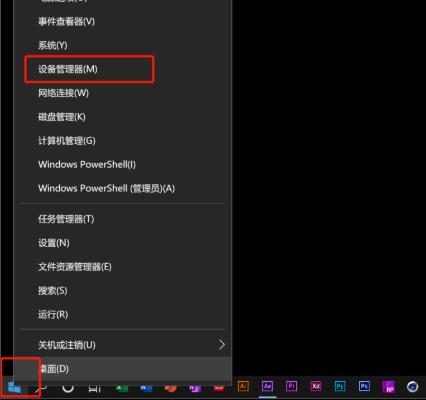
2、找到“声音、视频和游戏控制器”查看驱动是否有问题。
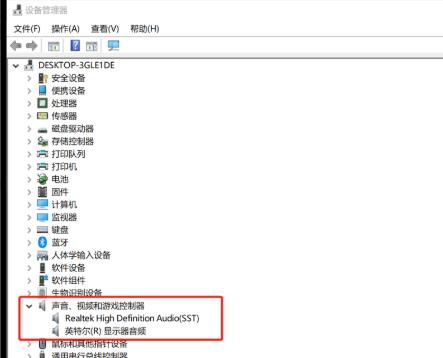
3、右击声卡,根据需求选择“更新驱动”或者“卸载驱动”。
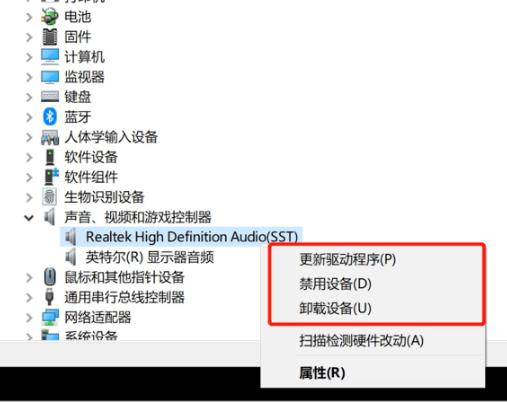
二、权限
1、点击“开始”打开“设置”。
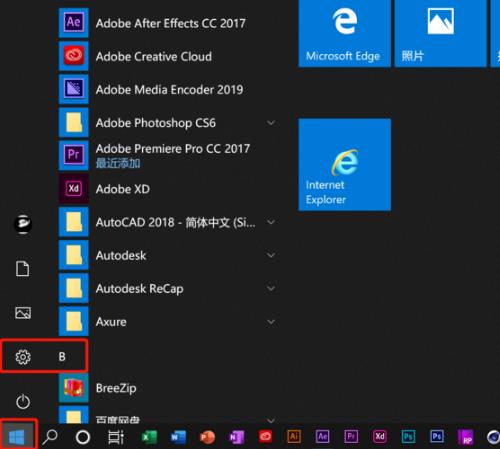
2、进入“Windows设置”打开“隐私”
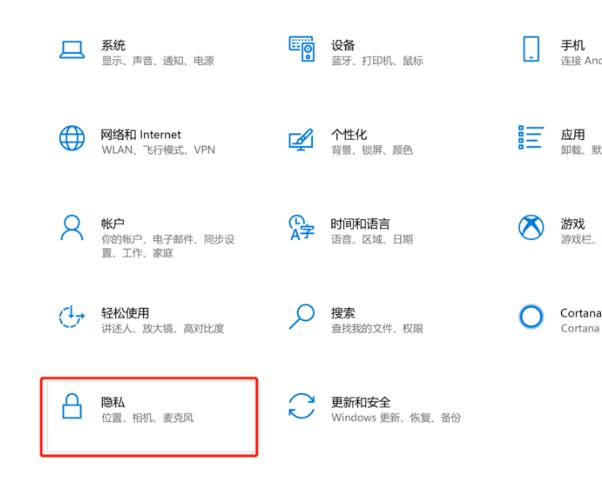
3、在左侧选择“麦克风”。
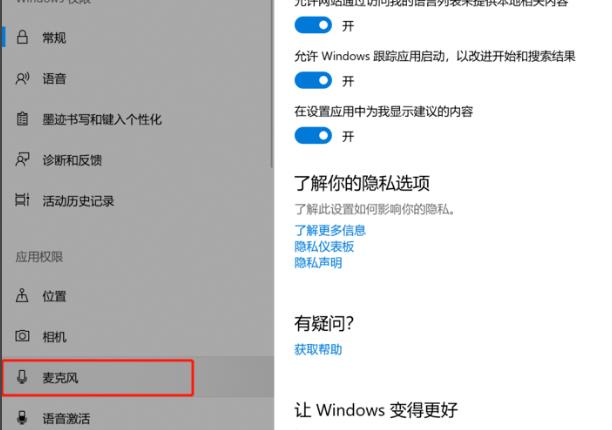
4、勾选“允许应用访问你的麦克风”。
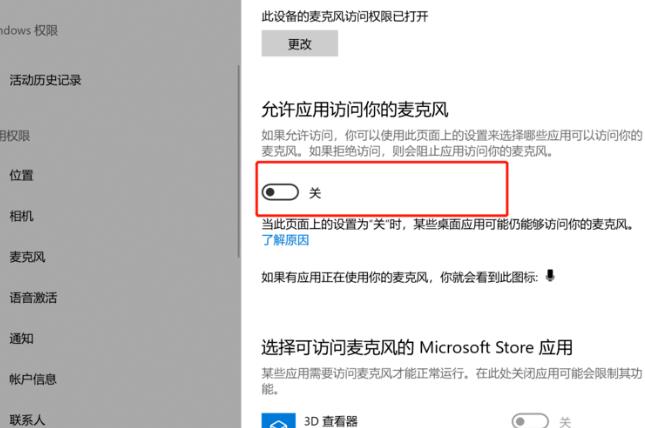
5、在xbox后台打开开关即可。
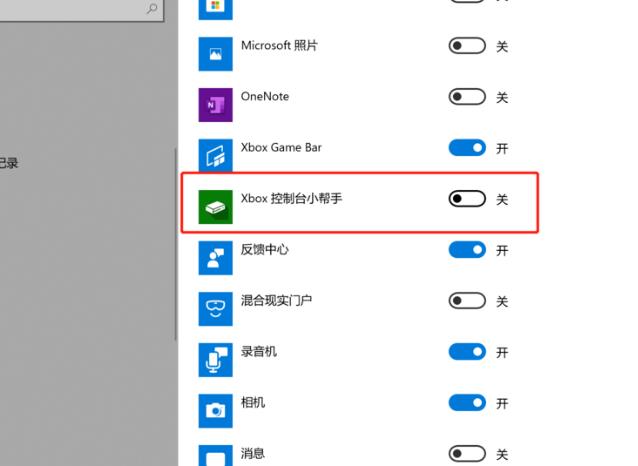
以上是解决win10录屏声音丢失问题的详细内容。更多信息请关注PHP中文网其他相关文章!
声明:
本文转载于:somode.com。如有侵权,请联系admin@php.cn删除

